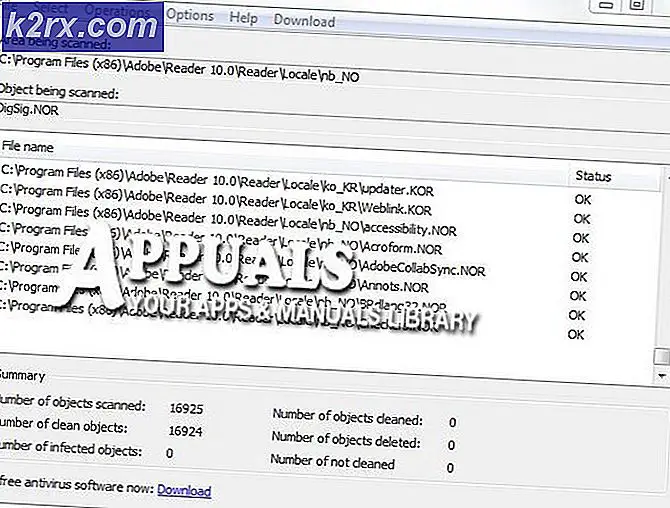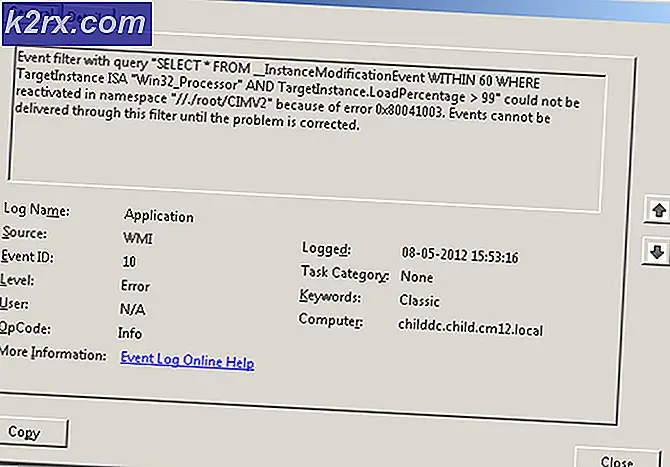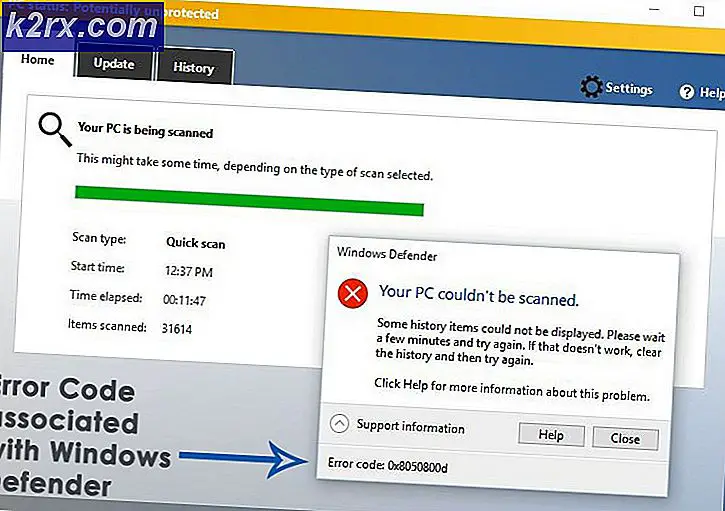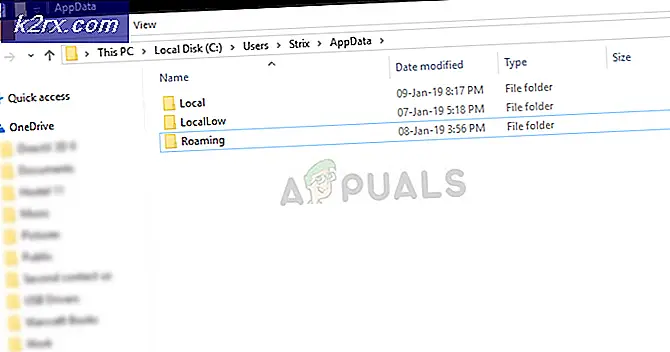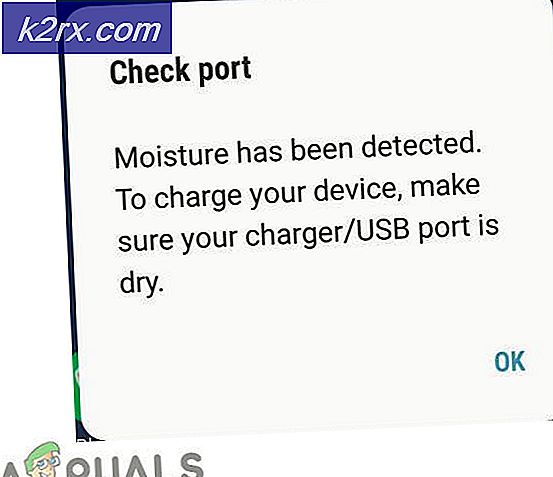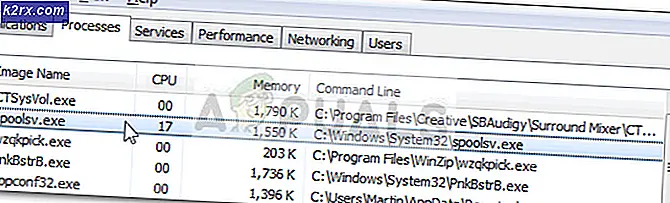Hvordan løse VirtualBox ‘Feil i supR3HardenedWinReSpawn’?
De‘Feil i supR3HardenedWinReSpawn’ problemet oppstår med Oracle Virtualbox Installations - vanligvis et par sekunder etter forsøk på å starte den virtuelle maskinen. Når dette problemet har oppstått, vil hver nye virtuelle maskin som opprettes, vise den samme feilmeldingen (noe som gjør Virtualbox helt ubrukelig).
Merk: Dette problemet er forskjellig fra E_FAIL (0x80004005) feil ved hver oppstart av virtuell maskin.
En av de vanligste årsakene som vil forårsake denne typen oppførsel er en manglende driver (VBoxDrv.inf). Det er mulig på grunn av noen tillatelsesproblemer, er ikke installasjonen av denne viktige driveren fullført under den første installasjonen. I dette tilfellet kan du løse problemet ved å installere VBoxDrv.inf manuelt.
En annen potensiell årsak som kan gyte denne spesielle feilen, er en registerkonsistens som peker mot feil driverkatalog. Hvis dette scenariet er aktuelt, kan du løse problemet raskt ved å gjøre en registerkontroll og justere ImagePath-strengen i tilfelle katalogen er feil.
Hvis du begynte å støte på problemet første gang du prøvde å starte VM, er det sannsynlig at du ser feilen på grunn av at VirtualBox VM ikke har nok RAM til å jobbe med. I dette tilfellet kan du løse problemet raskt ved å gå til VM-innstillingene og justere det tildelte RAM-minnet.
Det er en mengde problemer forbundet med bruken av alternativet Paravirtualisering som standard. Det er mulig at det ikke støttes av operativsystemet du prøver å etterligne. For å løse problemet i dette tilfellet, må du få tilgang til innstillingene for den virtuelle maskinen og endre Paravirtualization fra Standard til KVM.
Hvis du bruker en eldre PC-konfigurasjon, er det mulig at maskinvarevirtualisering er deaktivert som standard. Hvis maskinen din ikke kan erstatte denne teknologien, kan det oppstå en feil ved hver oppstart av en virtuell maskin. For å løse problemet er det bare å få tilgang til UEFI / BIOS-innstillingene og sørge for at virtualisering er tillatt.
Det er mange problemer knyttet til VirtualBox versjon 5.2.6. Hvis du fremdeles bruker det, er sjansen stor for at du lider av den samme feilen som forårsaket problemet fra tusenvis av brukere. Den enkleste måten å løse problemet på, i dette tilfellet, er å avinstallere den nåværende Virtualbox-versjonen og deretter installere den siste tilgjengelige tilgjengelige versjonen.
1. Installer VBoxDRV.inf
Som det viser seg, er en av de vanligste årsakene som forårsaker VirtualBox ‘Feil i supR3HardenedWinReSpawn’er en savnet sjåfør (VBoxDRV.inf). Det er en sjanse for at på grunn av noe tillatelsesproblem kan VirtualBox-applikasjonen installeres uten denne nøkkeldriveren.
Hvis dette scenariet gjelder, vil du ikke kunne kjøre noen Virtualbox-maskin (opprettet fra grunnen av eller importert fra en eldre installasjon). Flere berørte brukere som også slet med dette problemet har bekreftet at de var i stand til å løse problemet ved manuelt å bla til stedet der VBoxDRV.infdriver, gjør installasjonen og tvinger deretter den nylig installerte tjenesten til å starte via en forhøyet ledetekst.
Her er en rask guide til hvordan du installerer og starter VBoxDrv-tjenesten for å fikse ‘Feil i supR3HardenedWinReSpawn’utgave:
- Åpne File Explorer og naviger til følgende sted:
C: \ Program Files \ Oracle \ VirtualBox \ drivers \ vboxdrv
Merk: Du kan enten bla til stedet manuelt, eller du kan lime inn stedet direkte i navigasjonslinjen og trykke Tast inn å komme dit umiddelbart.
- Når du kommer til riktig sted, høyreklikker du på VBoxDrv.inf og velg Installere fra hurtigmenyen.
- Når du blir bedt om det av UAC (User Account Control), klikker du Ja og venter til driveren er installert.
Merk: Du får ingen suksessmelding, men skjermen vil flimre etter at driveren blir installert. - trykk Windows-tast + R for å åpne en dialogboks Kjør. Skriv deretter inn ‘Cmd’ og trykk Ctrl + Skift + Enter for å åpne en forhøyet CMD-ledetekst. Når du blir bedt om av UAC (brukerkontokontroll), klikk Ja å gi administrative privilegier.
- Når du er inne i den forhøyede ledeteksten, skriver du inn følgende kommando og trykker på Tast inn for å tvinge til å starte tjenesten du nettopp har installert:
sc start vboxdrv
- Etter at kommandoen er behandlet, lukk den forhøyede ledeteksten og start datamaskinen på nytt. Gjenta handlingen som tidligere forårsaket feilen ved neste oppstartssekvens, og se om problemet nå er løst.
I tilfelle du fremdeles støter på det samme ‘Feil i supR3HardenedWinReSpawn’problemet, gå ned til neste potensielle løsning nedenfor.
2. Løs katalogproblemet
En annen potensiell årsak som kan forårsake dette spesielle problemet, er et katalogproblem som er tilrettelagt av en inkonsekvens i registeret som gjøres mulig av VirtualBox-driveren. Hvis dette scenariet er aktuelt, bør du kunne løse problemet raskt ved å gjøre en rask registersjekk for å se om driverbanen fører til VBoxDrv.sys.
I tilfelle banen er annerledes, bør en liten endring sikre at du er i stand til å starte virtuelle maskiner uten å støte på ‘Feil i supR3HardenedWinReSpawn’problemet igjen.
Her er en rask guide for å undersøke og fikse katalogproblemet knyttet til VBoxDrv.sys sjåfør:
- trykk Windows-tast + R å åpne opp en Løpe dialogboks. Skriv inn i tekstboksen ‘Regedit’ og trykk Tast inn for å åpne Registerredigering. Når du blir bedt om av Brukerkontokontroll (UAC), klikk Ja for å gi administrator tilgang.
- Når du er inne i Registerredigering, bruk venstre seksjon for å navigere til følgende sted:
HKEY_LOCAL_MACHINE \ system \ currentcontrolset \ services \ vboxdrv
Merk: Du kan enten bla til stedet manuelt, eller du kan lime inn stedet direkte i navigasjonslinjen øverst og trykke Tast inn å komme dit øyeblikkelig.
- Etter at du har kommet til riktig sted, flytt til høyre seksjon og dobbeltklikk på ImagePath.
- Når du kommer dit, sjekk om stien er nøyaktig den nedenfor:
\ C: \ Program Files \ Oracle \ VirtualBox \ drivers \ vboxdrv \ VBoxDrv.sys
Merk: Hvis stedet samsvarer, betyr det at du ikke har et katalogproblem, og du kan trygt gå til neste potensielle løsning nedenfor.
- Men i tilfelle stedet er annerledes, kan du endre verdien til følgende sted:
C: \ Program Files \ Oracle \ VirtualBox \ drivers \ vboxdrv \ VBoxDrv.sys
- Så snart du er sikker på at ImagePatch streng viser riktig plassering, trykk Ok og lukk Registerredigering for å lagre endringene.
- Nå for å sikre at driveren faktisk blir brukt, naviger til førerkatalogen nedenfor og kjør driveren ved å høyreklikke på VBoxDrv.sys og velge Installere.
Merk: Se bort fra dette trinnet hvis du allerede har gjort det på Metode 1.
- Trykk deretter på Windows-tast + R å åpne opp en Løpe dialogboks. Skriv deretter inn ‘Cmd’ inne i tekstboksen og trykk Ctrl + Skift + Enter for å åpne en forhøyet CMD-ledetekst med administratortilgang.
Merk: Hvis du ser ledeteksten for brukerkontokontroll, klikker du Ja for å gi administrator tilgang.
- Inne i admin CMD skriver du inn følgende kommando for å sikre at VBoxDrv-tjenesten kjører:
sc start vboxdrv
- Start datamaskinen på nytt og se om problemet er løst ved å prøve å kjøre en Virtualbox-maskin igjen.
Hvis det samme ‘Feil i supR3HardenedWinReSpawn’ problemet fortsatt skjer, gå ned til neste potensielle løsning nedenfor.
3. Øk den tildelte mengden RAM
Som det viser seg kan dette spesielle problemet også oppstå på grunn av utilstrekkelig RAM tildelt den virtuelle maskinen som tidligere ble opprettet. Problemet er at Virtualbox ikke gjør en god jobb med å gjøre det klart hva som er problemet som gjør den virtuelle maskinen ubrukelig.
Enda mer er det flere forskjellige brukerrapporter som hevder at dynamisk justering av tildelt RAM ikke vil gjøre susen. For å løse problemet hvis dette scenariet er aktuelt, må du fjerne den gjeldende virtuelle maskinkonfigurasjonen helt før du oppretter en med samme bilde, men med økt tildelt RAM.
Her er en rask guide gjennom det hele:
- Start med å åpne din Oracle VM VirtualBox Manager installasjon og fjerning av gjeldende installasjon av virtuell maskin. For å gjøre dette, høyreklikker du bare på VM-installasjonen (høyre seksjon) og velger Fjerne fra den nylig dukket opp hurtigmenyen.
- Når du blir spurt om du vil fjerne eller slette alle filene, velger du å Bare fjern slik at du ikke legger til rette for tap av data.
- Deretter oppretter du en ny konfigurasjon med samme bilde. Men når du kommer til den delen der du trenger å velge Baseminne, sørg for at den er høyere enn den forrige VM-installasjonen.
- Fullfør den opprinnelige maskinkonfigurasjonen og se at du kan starte maskinen uten å møte det samme ‘Feil i supR3HardenedWinReSpawn’ problem.
Hvis det samme problemet kommer tilbake, går du ned til neste potensielle løsning nedenfor.
4. Juster Paravirtualization Interface
En annen potensiell gjerningsmann som kan lette opptredenen av ‘Feil i supR3HardenedWinReSpawn’problemet er en ParaVirtualisering teknologi som ikke støttes av operativsystemet som er forsøkt å bli etterlignet. Ofte skjer dette hvis brukeren overlater dette alternativet til Misligholde.
Flere berørte brukere som også slet med å løse dette problemet, har bekreftet at problemet var fullstendig løst, og at de endelig kunne kjøre sin virtuelle Vmware-maskin etter at de endret ParaVirtualization fra Standard til KVM.
Her er en rask guide for å gjøre den samme endringen i konfigurasjonen for den virtuelle maskinen:
- Åpne Oracle VM VirtualBox Manager og høyreklikk på den virtuelle maskinen som gir deg problemer. Deretter velger du fra den nylig viste kontekstmenyen Innstillinger.
- Når du er inne på Innstillinger-menyen på den virtuelle maskinen, velger du System kategorien fra menyen til venstre.
- Med System kategorien valgt, flytt til høyre seksjon og få tilgang til Akselerasjon fanen.
- Når du kommer til riktig meny, utvider du rullegardinmenyen som er tilknyttet Paravirtualization Interface og endrer den fra Misligholde til KVM.
- Klikk Ok for å lagre endringene, start deretter den virtuelle maskinen igjen for å se om problemet nå er løst.
Hvis det samme ‘Feil i supR3HardenedWinReSpawn’ problemet vedvarer, gå ned til neste potensielle løsning nedenfor.
5. Aktiver virtualisering i BIOS / UEFI
Som det viser seg, er en annen potensiell årsak som vil forårsake dette problemet at virtualisering er deaktivert fra BIOS- eller UEFI-innstillingene. Mens maskinvarevirtualisering er aktivert som standard på de aller fleste datamaskinkonfigurasjoner, er det mulig at eldre PC-rigger må justeres manuelt.
Hvis dette scenariet er aktuelt, bør du kunne løse problemet ganske enkelt ved å få tilgang til BIOS- eller UEFI-innstillingene og aktivere den proprietære virtualiseringsteknologien på nytt.
Her er en rask guide til hvordan du gjør dette (om du bruker BIOS eller UEFI):
- Hvis du bruker en BIOS-drevet datamaskin, starter du datamaskinen og trykker på Oppsett tasten gjentatte ganger under den første oppstartsskjermen. Med de fleste konfigurasjoner er Setup-tasten vanligvis en av F tastene (F2, F4, F6, F8) eller Del nøkkel.
Merk: Hvis du støter på problemet på en UEFI-basert datamaskin, følger du instruksjonene (her) for å starte direkte i Avanserte oppstartsalternativer Meny. Derfra kan du få tilgang til UEFI-firmwareinnstillingene. - Når du er inne i BIOS- eller UEFI-innstillingsmenyen, begynn å bla i menyene for å finne alternativet som tilsvarer virtualiseringsteknologien din (Intel VT-x, Intel Virtualization Technology, AMD-V, Vanderpool, etc.) Når du klarer å finne alternativet sørg for å Muliggjøre den.
Merk: Vanligvis finner du dette alternativet under Prosessor, Sikkerhet, Brikkesett, Avansert, Avansert brikkesettkontroll, Avansert CPU-konfigurasjon, etc. Husk at innstillingene kan være forskjellige, avhengig av hovedkortet og CPU-produsenten. Hvis du ikke finner alternativet selv, kan du søke på nettet etter spesifikke instruksjoner.
- Når virtualiseringsteknologien er aktivert, lagrer du BIOS / UEFI-endringene og starter datamaskinen på nytt.
- Etter at neste oppstartssekvens er fullført, kan du prøve å kjøre den virtuelle maskinen igjen og se om den samme feilmeldingen fortsatt vedvarer.
I tilfelle du fremdeles ser ‘Feil i supR3HardenedWinReSpawn’første meldingen, flytt ned til den endelige metoden nedenfor.
6. Installer en nyere versjon av Virtualbox
Hvis du ikke fulgte alle instruksjonene ovenfor, er sjansen stor for at du støter på dette problemet på grunn av en Virtualbox-uoverensstemmelse som ble løst med nyere versjoner. I de fleste tilfeller rapporteres dette problemet med VirtualBox versjon 5.2.6.
Hvis dette scenariet er aktuelt, kan du løse problemet raskt ved å avinstallere den nåværende VirtualBox-versjonen og deretter installere den nyeste versjonen fra den offisielle Virtualbox-nedlastingssiden.
Her er en rask guide til hvordan du gjør dette:
- Åpne opp en Løpe dialogboksen ved å trykke Windows-tast + R. Skriv inn i tekstboksen ‘Appwiz.cpl’ og trykk Tast inn å åpne opp Apper og funksjoner Meny.
- Når du er inne i Apper og funksjoner , bla nedover listen over installerte applikasjoner og finn VirtualBox-installasjonen. Når du ser det, høyreklikker du på det og velger Avinstaller fra den nylig dukket opp hurtigmenyen.
- Inne i avinstallasjonsvinduet, følg instruksjonene på skjermen for å fullføre prosessen, og start deretter datamaskinen på nytt.
- Etter neste oppstartssekvens, få tilgang til denne lenken (her) og last ned den nyeste versjonen av VirtualBox ved å klikke på Windows verter.
- Etter at den nye versjonen er installert, konfigurerer du den virtuelle maskinen på nytt og ser om du kan starte den uten å støte på ‘Feil i supR3HardenedWinReSpawn’feilmelding.